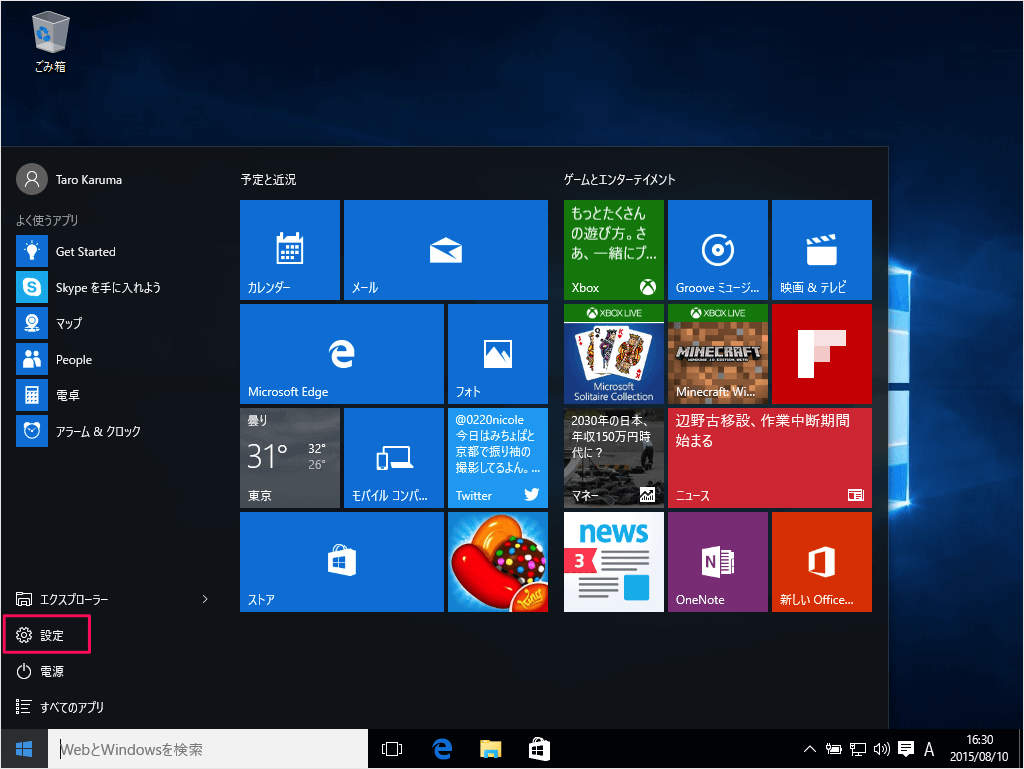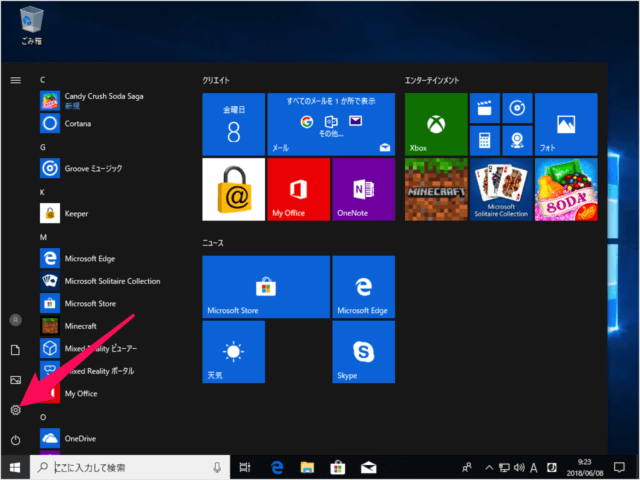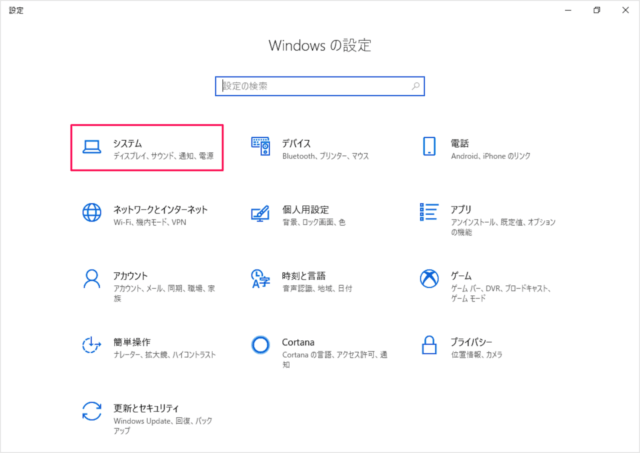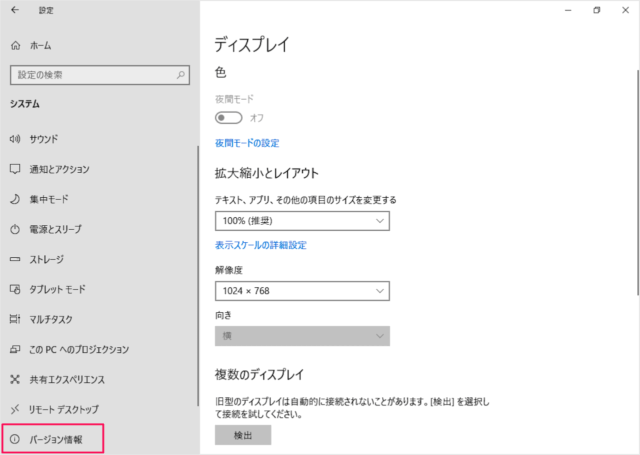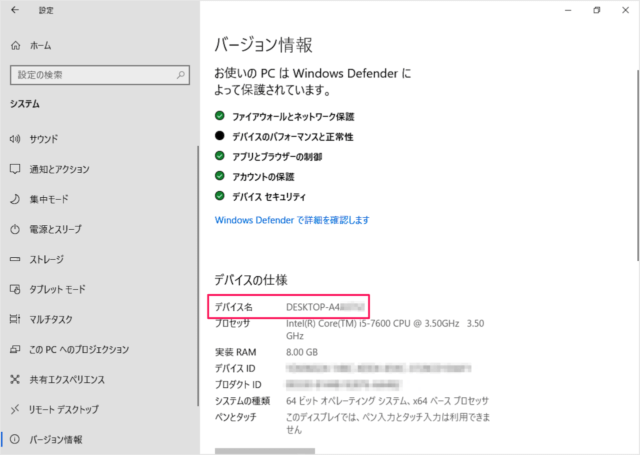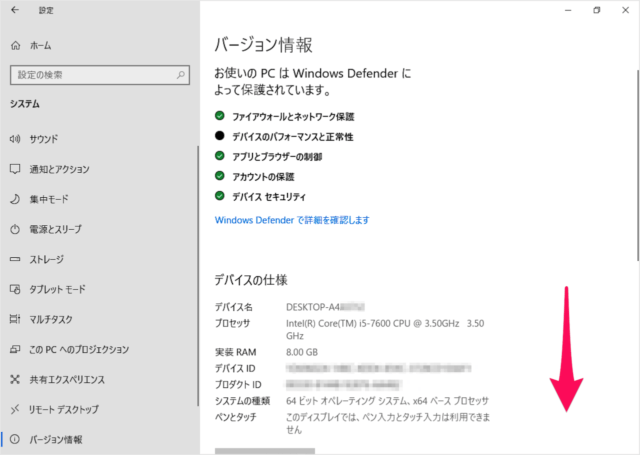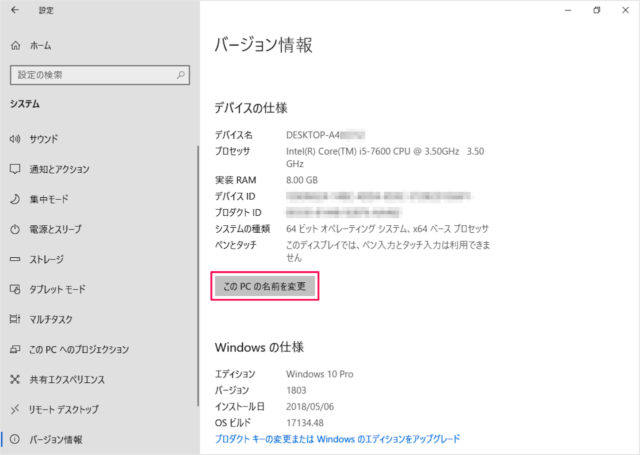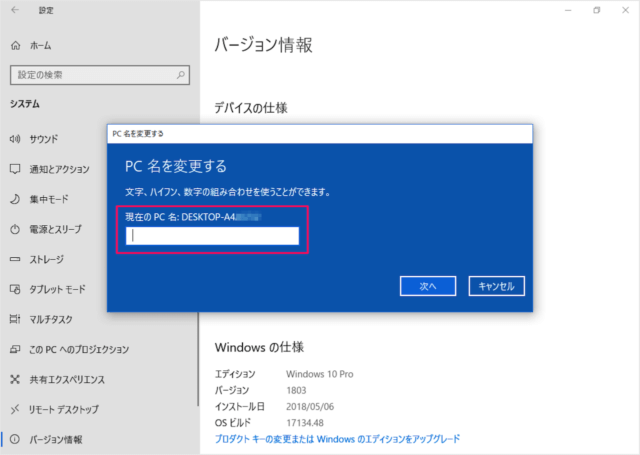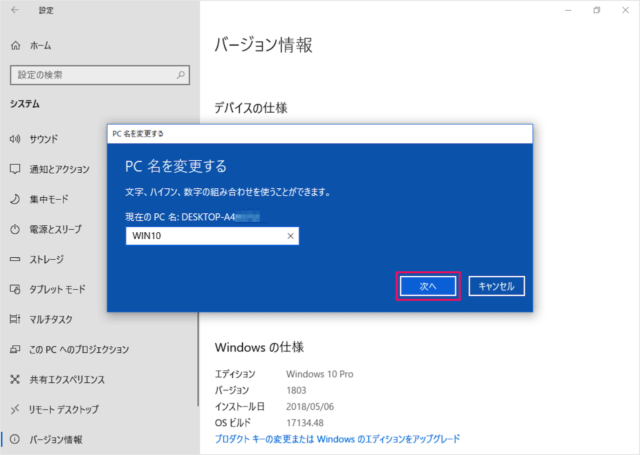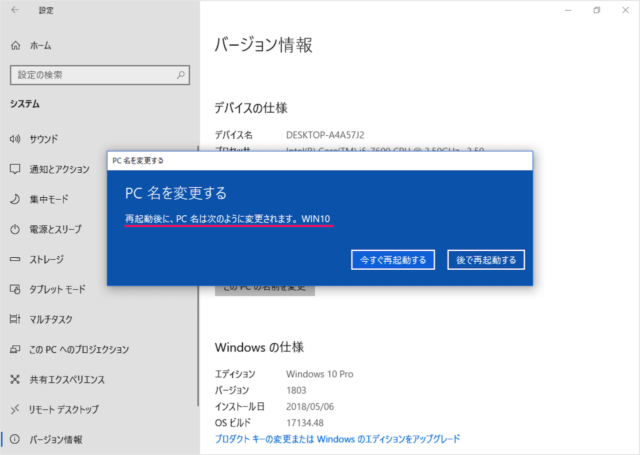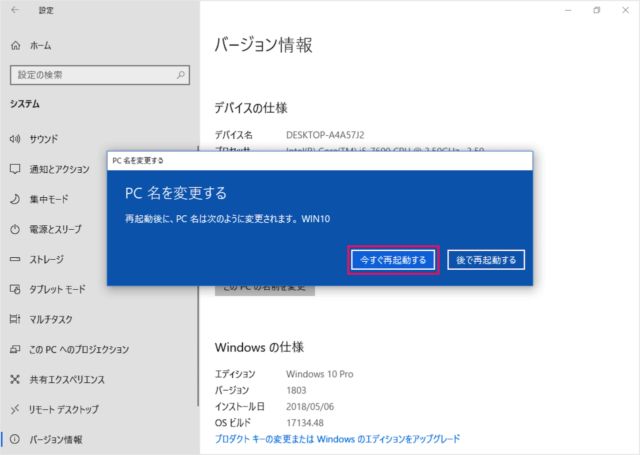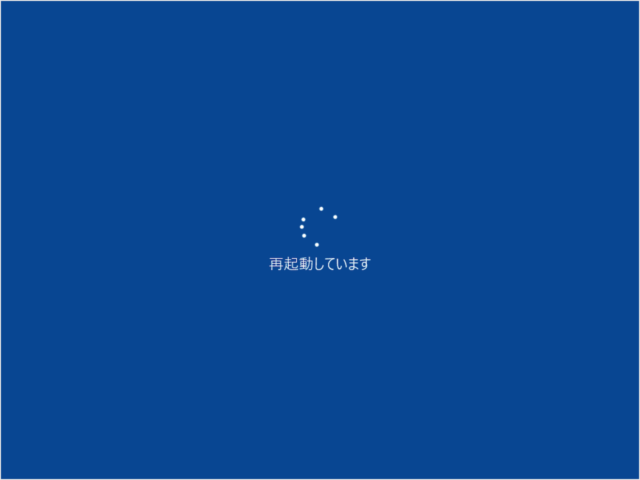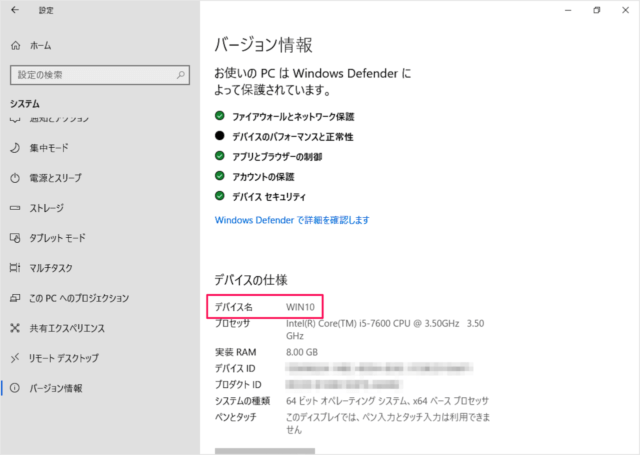目次
Windows10のコンピューター名(PC名)を変更する方法を紹介します。
新規にWindows10をインストールすると自動的にPC名が割り振られるようです。ちなみに管理人の場合は「DESKTOP-A4****」でした……。
PC名はネットワーク上で、PCを判別する場合などに使うので、分かりやすい名前に変更しておいたほうがいいでしょう。
ということで! ここではWindows10のPC名を変更する方法をみていきます。
PC名を変更する方法は?
PC名を変更する方法は次の手順です。
「設定」を起動する
「システム」を選択する
「バージョン情報」を選択する
システムの設定です。左メニューの「バージョン情報」をクリックします。
「現在のPC(デバイス)名」を確認する
現在のPC(デバイス)名を確認することができます(ここでは「DESKTOP-A4****」)。
「このPCの名前を変更」を選択する
「PC名」を変更する
すると、「PC名を変更する」というウィンドウが表示されるので、変更したい「PC名」を入力し
※ ここでは「WIN10」と入力しました。
「今すぐ再起動する」を選択する
「変更したPC名」を確認する
再起動後、PC名を確認してみましょう。
Windows10の使い方
その他の使い方や設定はこちらをご覧ください。